|
VS2017是一款功能非常强大的编码工具,这款软件对初学者来说非常好用,因为他是免费的,VS2017可以编辑很多语言还能开发ios、Android等平台,还可以在VS2017里打开类视图,那么在VS2017里怎么打开类视图呢?下面就是在VS2017里打开类视图的操作步骤,一起往下看看吧!
方法步骤
1、首页打开时,我们可以按下快捷键Alt+V;
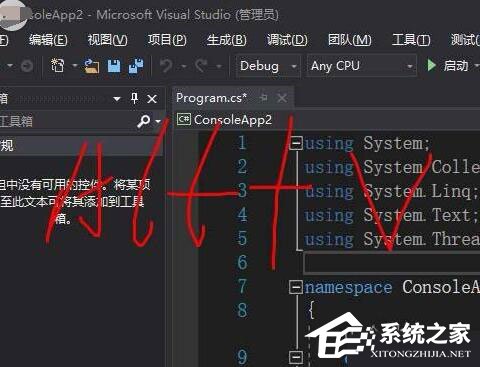
2、或者手动点击菜单栏中的视图按钮;
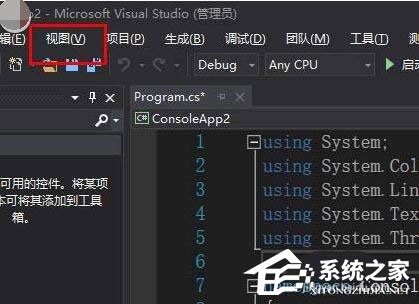
3、然后找到类视图按钮;
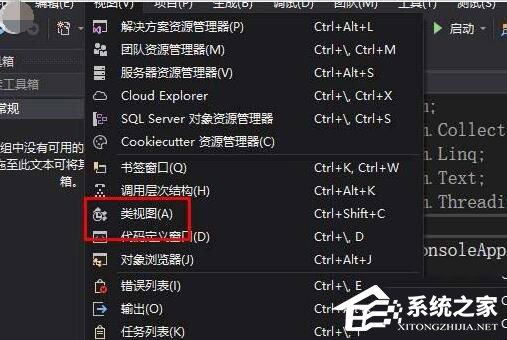
4、也可以再次配合快捷键按下Alt+A;
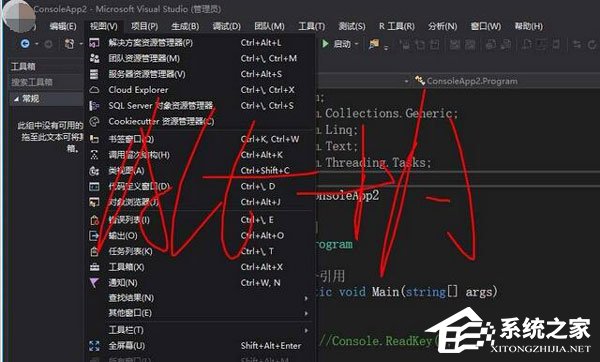
5、或者也可以按下系统配置的快捷键;
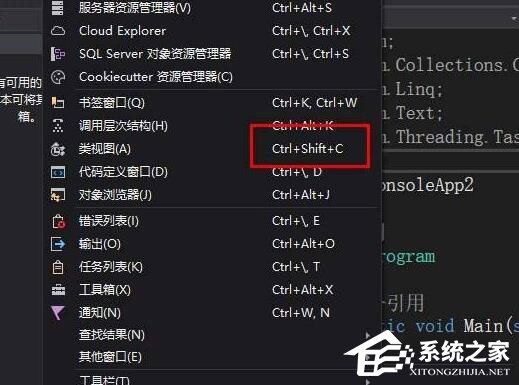
6、这时候便可以看到此类窗口。
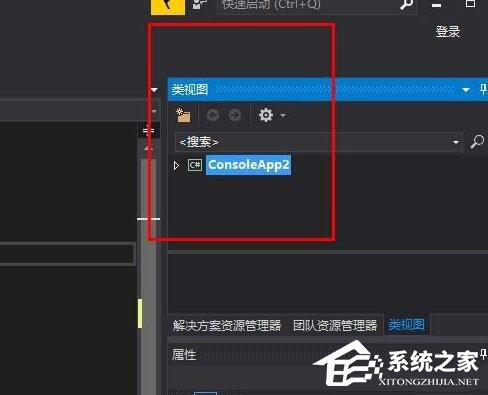 |